- Autors Jason Gerald [email protected].
- Public 2024-01-19 22:13.
- Pēdējoreiz modificēts 2025-01-23 12:27.
Šajā vietnē wikiHow ir iemācīts, kā uz laiku izslēgt McAfee drošības centru Mac vai Windows datorā. McAfee netiks izdzēsts, kad to atspējosit. Atcerieties: ja instalējat tikai McAfee kā vienīgo pretvīrusu, jūsu dators būs neaizsargāts pret ļaunprātīgas programmatūras uzbrukumiem (programmatūra, kas iefiltrējas vai bojā jūsu datorsistēmu), ja to atspējosit.
Solis
1. metode no 2: operētājsistēmā Windows
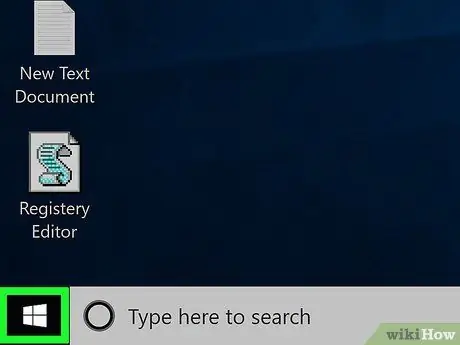
1. solis. Iet uz Sākt
Lai to izdarītu, kreisajā apakšējā stūrī noklikšķiniet uz Windows logotipa. To var izdarīt arī, nospiežot Win.
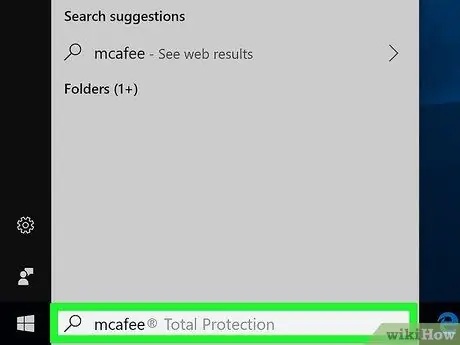
2. solis. Sākumā ierakstiet mcafee
Dators sāks meklēt McAfee.
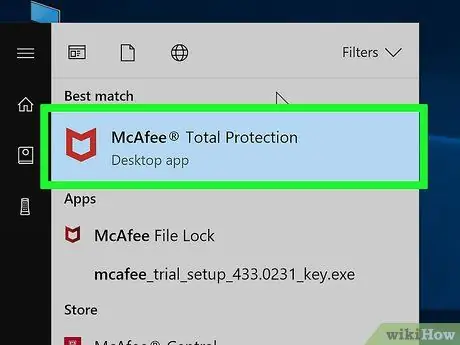
3. solis. Noklikšķiniet uz McAfee® TotalProtection
Šī opcija atrodas loga Sākt augšpusē, zem tās nosaukuma ir apakšvirsraksts "Darbvirsmas lietotne". Noklikšķiniet uz šīs pogas, un tiks atvērta McAfee programma.
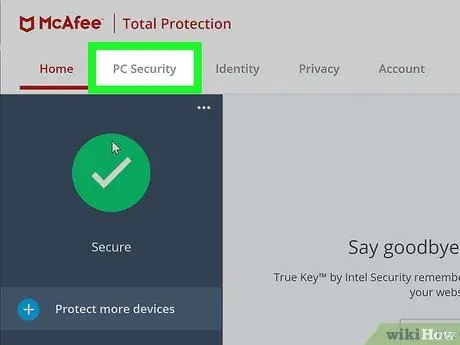
Solis 4. McAfee programmas loga augšējā kreisajā stūrī noklikšķiniet uz PC Security
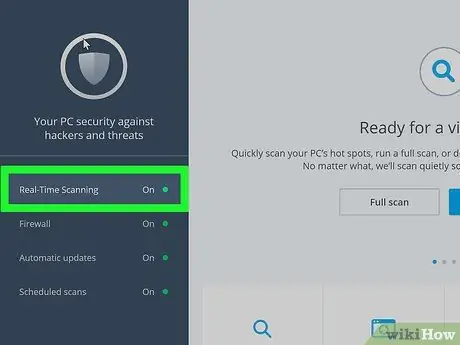
5. solis. Atlasiet cilni Reālā laika skenēšana, kas atrodas loga kreisajā pusē
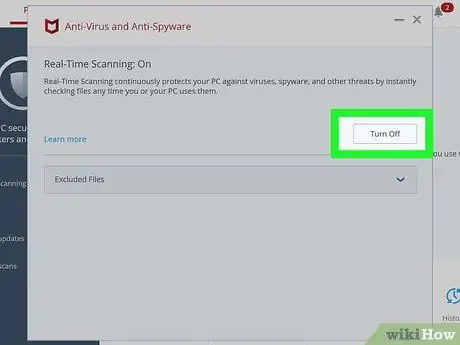
6. solis. Noklikšķiniet uz Izslēgt
Poga atrodas reāllaika skenēšanas lapas augšējā labajā stūrī.
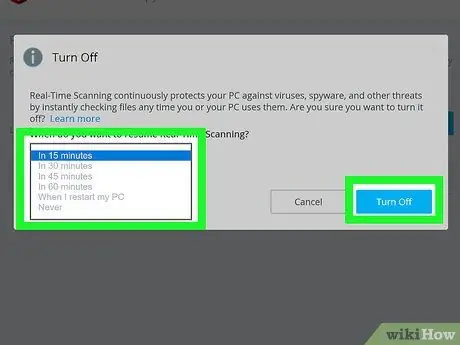
7. solis. Iestatiet vēlamo taimautu, pēc tam noklikšķiniet uz Izslēgt
Laika ierobežojumu reāllaika skenēšanas atkārtotai iespējošanai var iestatīt lodziņā "Kad vēlaties atsākt reāllaika skenēšanu?". Pēc noklusējuma taimauts ir 15 minūtes.
- Ja vēlaties izslēgt McAfee, līdz manuāli to atkārtoti iespējojat, iestatiet taimautu uz nekad.
- Jūs varat iziet no šī loga pēc reāllaika skenēšanas atspējošanas.
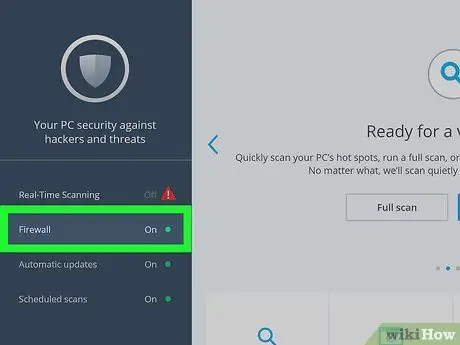
8. solis. Noklikšķiniet uz Ugunsmūris
Šī opcija atrodas cilnē Reālā laika skenēšana loga kreisajā pusē.
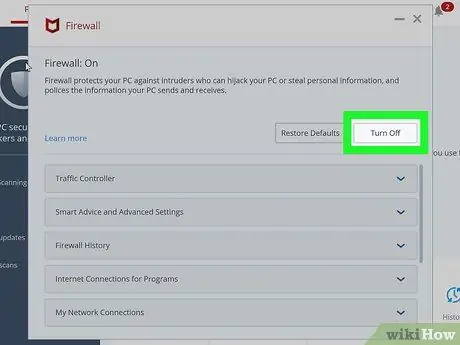
9. solis Lapas augšējā labajā stūrī noklikšķiniet uz Izslēgt
Ja ugunsmūra lapa ir tukša, tas nozīmē, ka McAfee ugunsmūris ir izslēgts, un jūs varat izlaist nākamās divas darbības
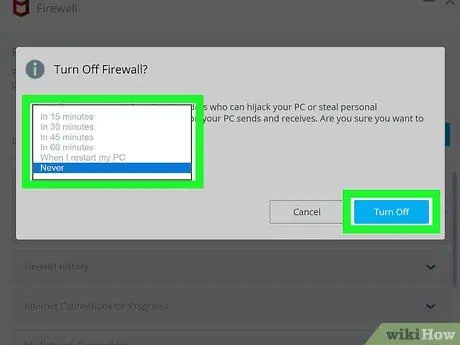
10. solis. Izvēlieties laika ierobežojumu un pēc tam noklikšķiniet uz Izslēgt
McAfee ugunsmūris tiks atspējots līdz taimauta beigām.
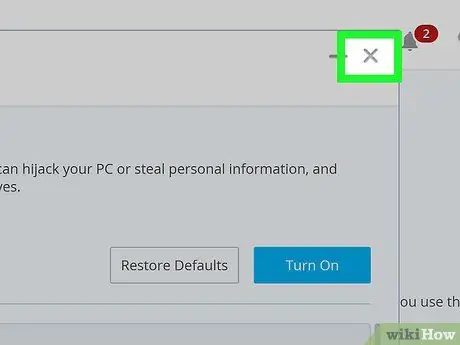
11. solis. Aizveriet ugunsmūra logu
Dariet to, noklikšķinot X ugunsmūra loga augšējā labajā stūrī.
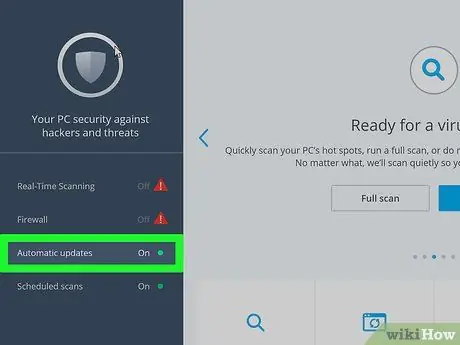
12. solis. Noklikšķiniet uz Automātiskie atjauninājumi
Šīs iespējas ir norādītas zemāk Ugunsmūris lapas kreisajā pusē.

Solis 13. Noklikšķiniet uz Izslēgt
Tas atrodas lapas Automātiskā atjaunināšana augšējā labajā stūrī.
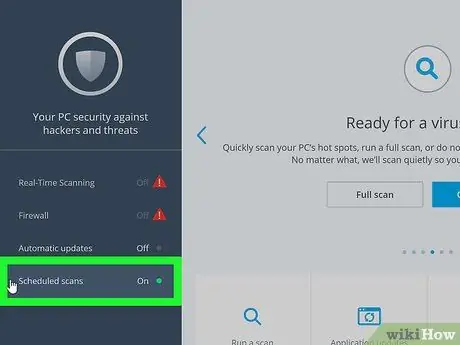
14. darbība. Izejiet no automātiskās atjaunināšanas lapas un pēc tam noklikšķiniet uz Plānotās skenēšanas
Iespēja Plānotās skenēšanas atrodas zemāk Automātiskie atjauninājumi.
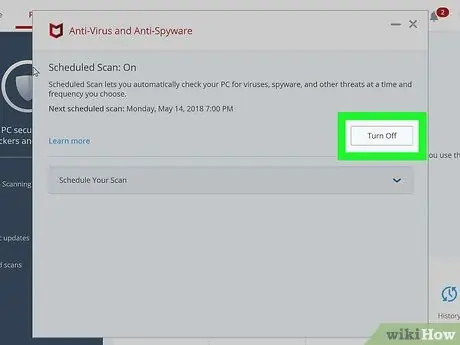
Solis 15. Noklikšķiniet uz Izslēgt, kas atrodas augšējā labajā stūrī
Tagad visi McAfee pakalpojumi ir atspējoti.
16. darbība. Noņemiet McAfee no datora
Ja visas iepriekš minētās darbības nedarbojas, varat atinstalēt McAfee programmu, lai to pilnībā izslēgtu.
2. metode no 2: operētājsistēmā Mac
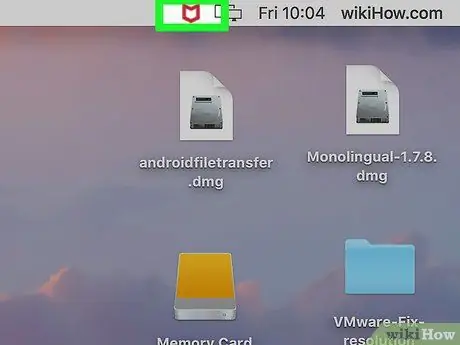
1. darbība. Noklikšķiniet uz McAfee ikonas
Tā ir balta ikona “M” uz sarkanā vairoga jūsu Mac izvēlnes joslas augšējā labajā stūrī.
Ja ikonas nav, augšējā labajā stūrī noklikšķiniet uz palielināmā stikla ikonas, ierakstiet “McAfee” un pēc tam noklikšķiniet uz Interneta drošība.
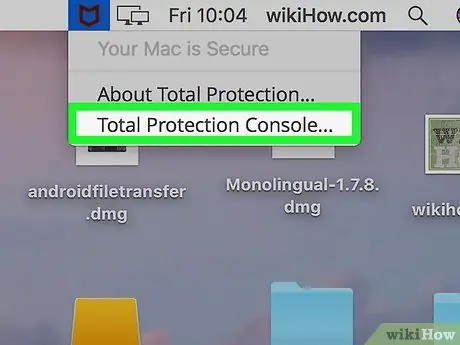
2. solis Noklikšķiniet uz Total Protection Console…, kas atrodas McAfee nolaižamās izvēlnes apakšā
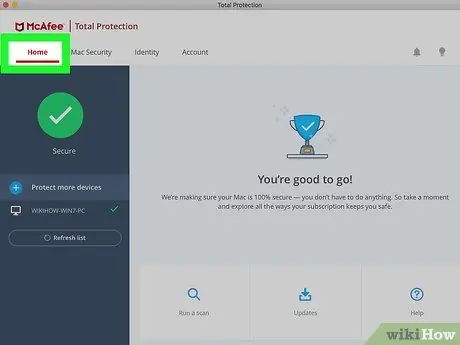
3. solis. Noklikšķiniet uz Sākums
Šī cilne atrodas loga augšējā kreisajā pusē.
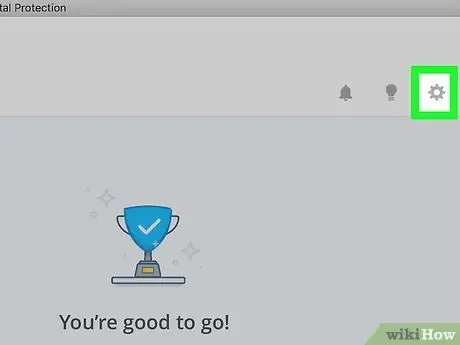
4. solis. Noklikšķiniet uz zobrata ikonas, kas atrodas cilnes Sākums augšējā labajā stūrī
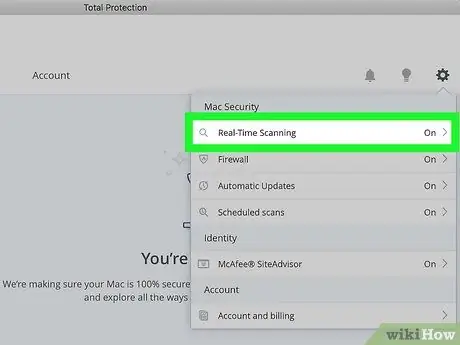
5. solis. Noklikšķiniet uz Reālā laika skenēšana
Šī opcija atrodas zobrata nolaižamās izvēlnes augšdaļā. Tiks atvērts reāllaika skenēšanas logs.
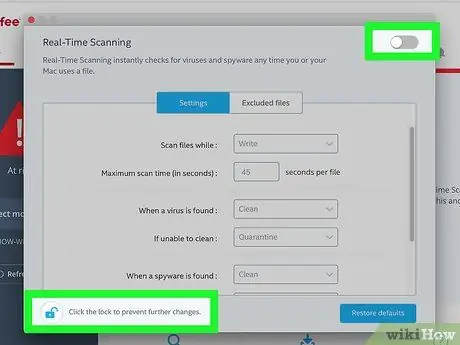
6. darbība. Atspējojiet reāllaika skenēšanu
Metode:
- Klikšķis bloķēšanas ikona.
- tik administratora parole, pēc tam noklikšķiniet uz labi.
- Klikšķis Reālā laika skenēšana augšējā labajā stūrī.
- Aizveriet reāllaika skenēšanas logu.
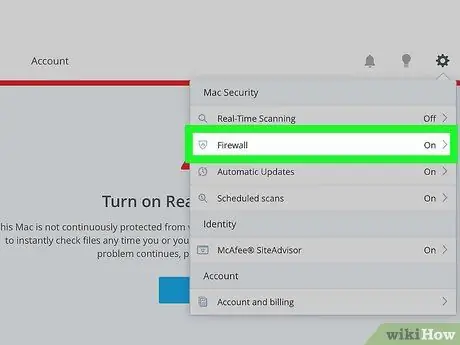
7. solis. Noklikšķiniet vēlreiz uz zobrata ikonas un pēc tam uz cilnes Ugunsmūris
Tab Ugunsmūris tas atrodas zem reālā laika skenēšanas opcijas.
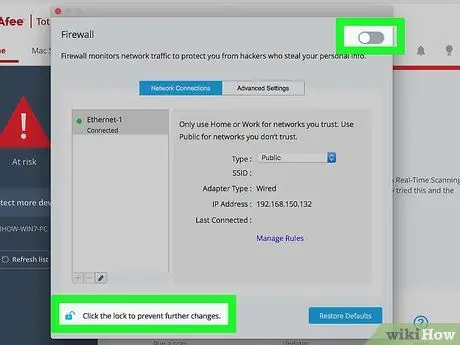
8. darbība. Atspējojiet McAfee ugunsmūri
Dariet to tāpat, atspējojot reāllaika skenēšanu.
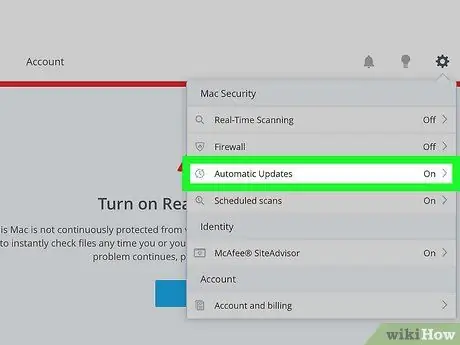
9. solis. Noklikšķiniet vēlreiz uz zobrata ikonas, pēc tam noklikšķiniet uz Automātiskā atjaunināšana
Šī opcija atrodas zem opcijām Ugunsmūris.
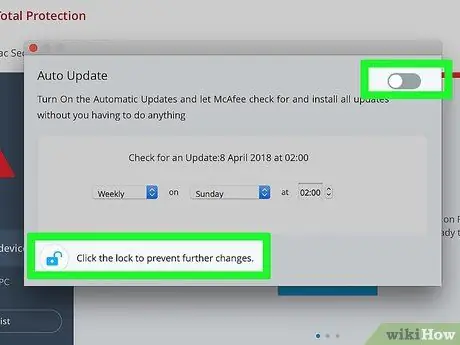
10. solis. Izslēdziet automātiskos atjauninājumus
Dariet to tāpat, atspējojot ugunsmūri un reāllaika skenēšanu.
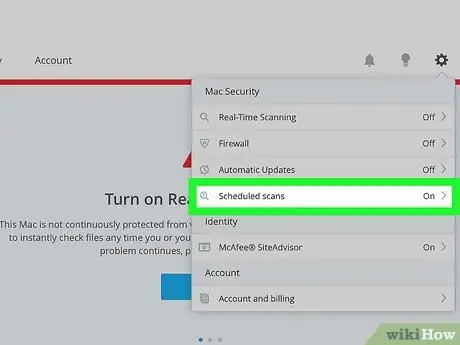
11. solis. Noklikšķiniet vēlreiz uz zobrata ikonas, pēc tam noklikšķiniet uz Plānotās skenēšanas
Šī opcija atrodas opcijas "Mac drošība" apakšā.
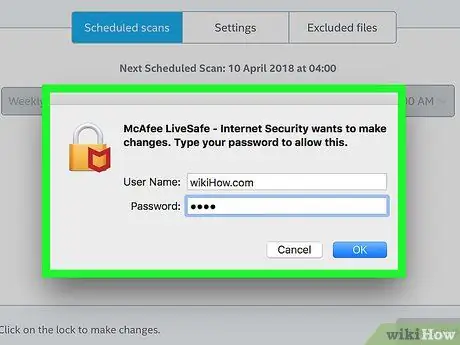
12. solis. Atbloķējiet lapu Pilni un pielāgoti skenēšanas iestatījumi
Pēc tam noklikšķiniet uz zobrata ikonas, ierakstiet administratora paroli un noklikšķiniet uz labi.
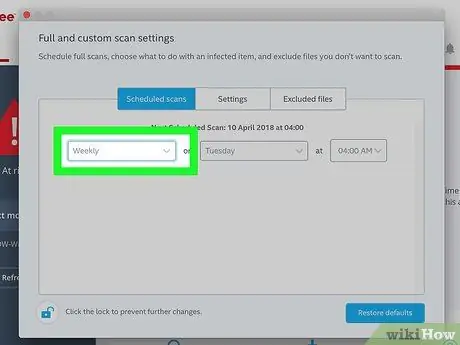
13. solis. Noklikšķiniet nolaižamajā lodziņā Iknedēļas
Lodziņš atrodas lapas "Plānotās skenēšanas" kreisajā malā.
Ja šī opcija nepastāv, noklikšķiniet uz cilnes Plānotās skenēšanas lapas augšdaļā.
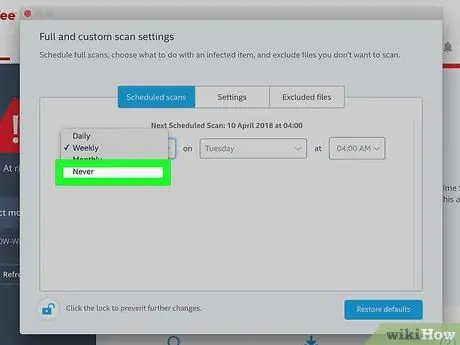
14. solis. Noklikšķiniet uz Nekad
To darot, McAfee neaktivizēsies, lai skenētu datoru.
15. solis. Noklikšķiniet vēlreiz uz zobrata ikonas un pēc tam uz McAfee SiteAdvisor
Šī opcija atrodas nolaižamās izvēlnes apakšā.
SiteAdvisor uzdevums ir atvērt McAfee Mac tīmekļa pārlūkprogrammā
16. darbība. Izslēdziet vietni SiteAdvisor
Lai to izdarītu, noklikšķiniet uz pogas SiteAdvisor lapas augšējā labajā stūrī.
Pirms noklikšķināt uz pogas, iespējams, būs jānoklikšķina uz bloķēšanas ikonas un jāievada administratora parole

17. solis. Aizveriet iestatījumu logu
McAfee programma Mac datoros tagad ir pilnībā atspējota.
18. darbība. Noņemiet McAfee no Mac datora
Ja vēlaties atbrīvoties no ikonām, paziņojumiem un citām lietām, kas saistītas ar šīm programmām jūsu Mac datorā, tās ir jānoņem no datora. Kā to izdarīt:
-
atvērts Meklētājs
- Noklikšķiniet uz mapes Lietojumprogrammas Finder kreisajā pusē vai noklikšķiniet uz Go, pēc tam noklikšķiniet uz Lietojumprogrammas nolaižamajā izvēlnē.
- Atrodiet lietotni un veiciet dubultklikšķi McAfee® Total Protection atinstalētājs.
- Klikšķis Turpināt kad to pieprasa.
- Kad tiek prasīts, ierakstiet administratora paroli un noklikšķiniet uz labi.
- Klikšķis Pabeigt pēc tam, kad McAfee ir pabeidzis dzēšanu.






